

Ustawienia jakości druku określa się podczas przygotowywania zadania. Jeśli zadania trafiają na listę zadań oczekujących, jest czas na sprawdzenie właściwości jakości wydruku.
Kafelek [Reguluj obraz] umożliwia dostęp do edytora pikseli i edytora krzywych CMYK.
 Edytuj zadanie
Edytuj zadanie
Dotknij zadanie.
Dotknij [Edycja].
Na karcie [Odbiór] dotknij przycisk [Jakość drukowania].
Ustawienia wstępnego ustawienia koloru określają główne ustawienia kolorów zadania. Ustawienia zadania można zmieniać. Można również zapisać zmienione wstępne ustawienia koloru, aby można go było użyć ponownie.
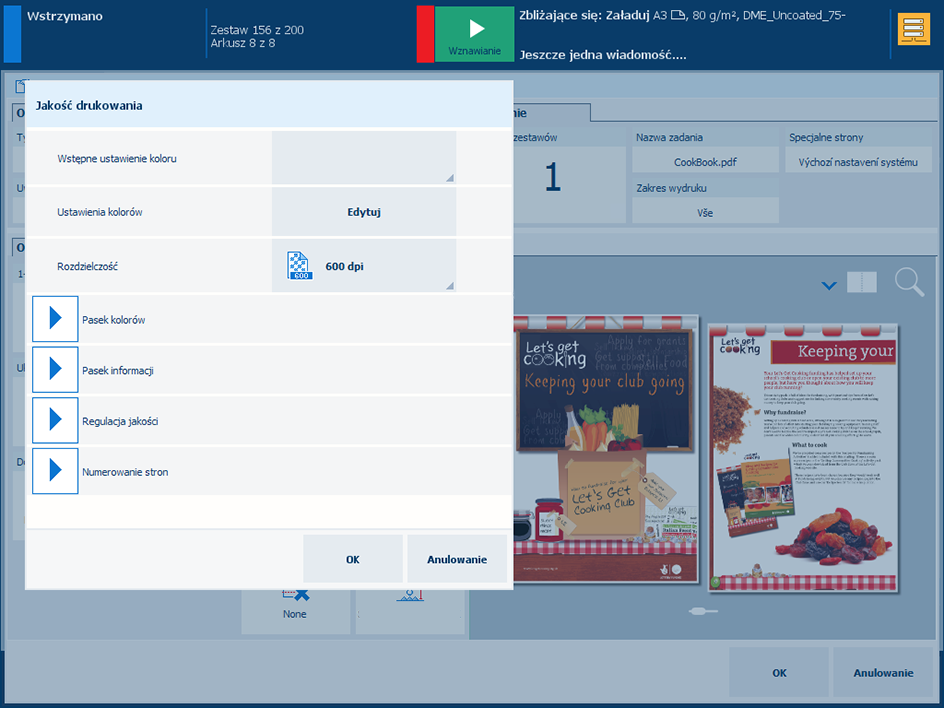 Właściwości jakości wydruku
Właściwości jakości wydrukuUżyj opcji [Wst. ust. kol.] , aby wybrać jedno z dostępnych wstępnych ustawień koloru.
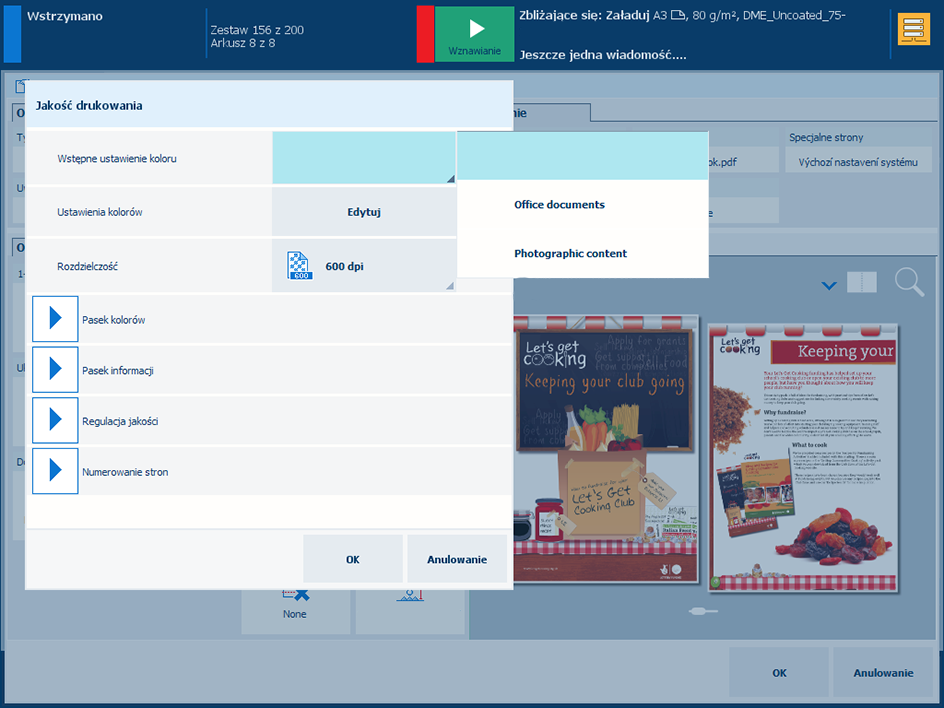 Dostosowanie wstępnego ustawienia koloru
Dostosowanie wstępnego ustawienia koloruDotknij [Edytuj ustawienia koloru] .
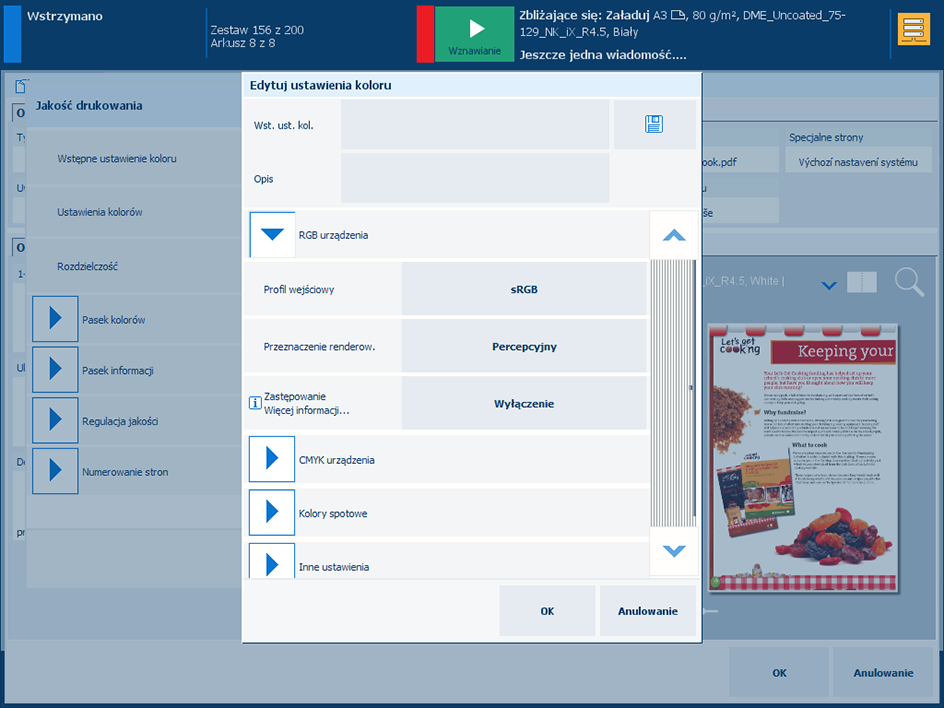 Dostosowanie ustawień kolorów
Dostosowanie ustawień kolorów Użyj listy rozwijanej [Profil wejściowy] , aby wybrać jeden z dostępnych profili wejściowych DeviceCMYK lub DeviceRGB.
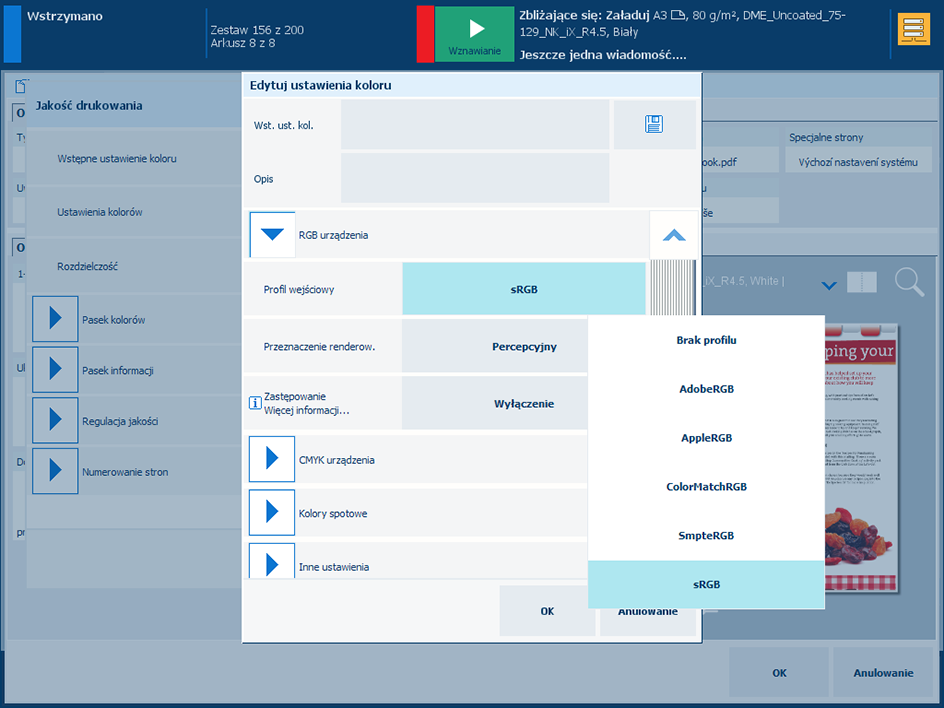 Dopasowanie profilu wejściowego DeviceRGB
Dopasowanie profilu wejściowego DeviceRGB |
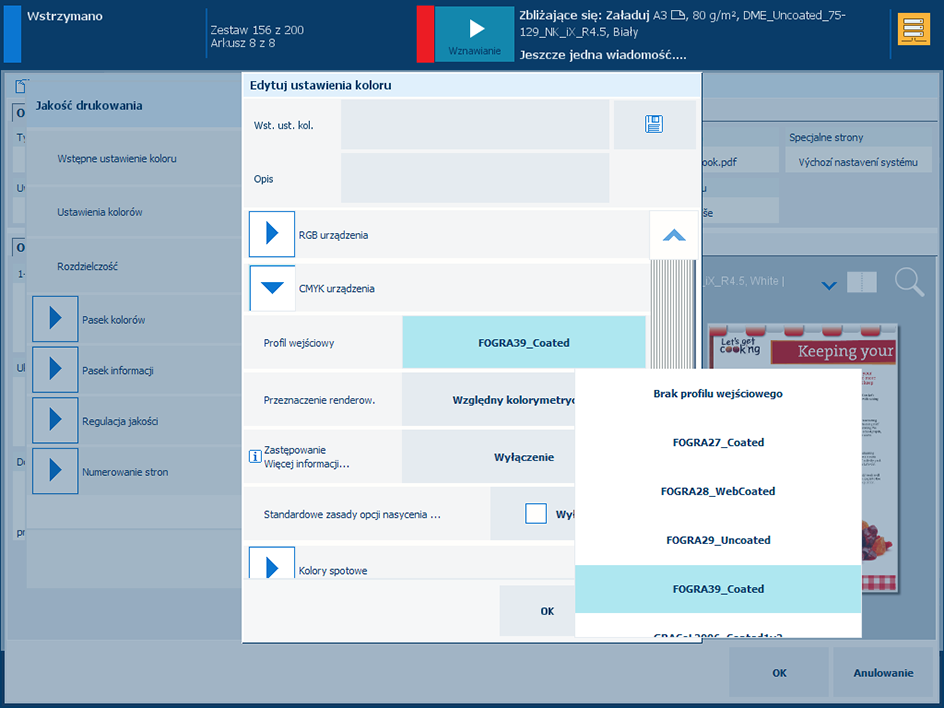 Dopasowanie profilu wejściowego DeviceCMYK
Dopasowanie profilu wejściowego DeviceCMYK |
Użyj ustawienia [Zastępowanie] , aby określić, czy wbudowane profile wejściowe RGB lub CMYK oraz metoda renderowania mają być zastępowane, czy nie.
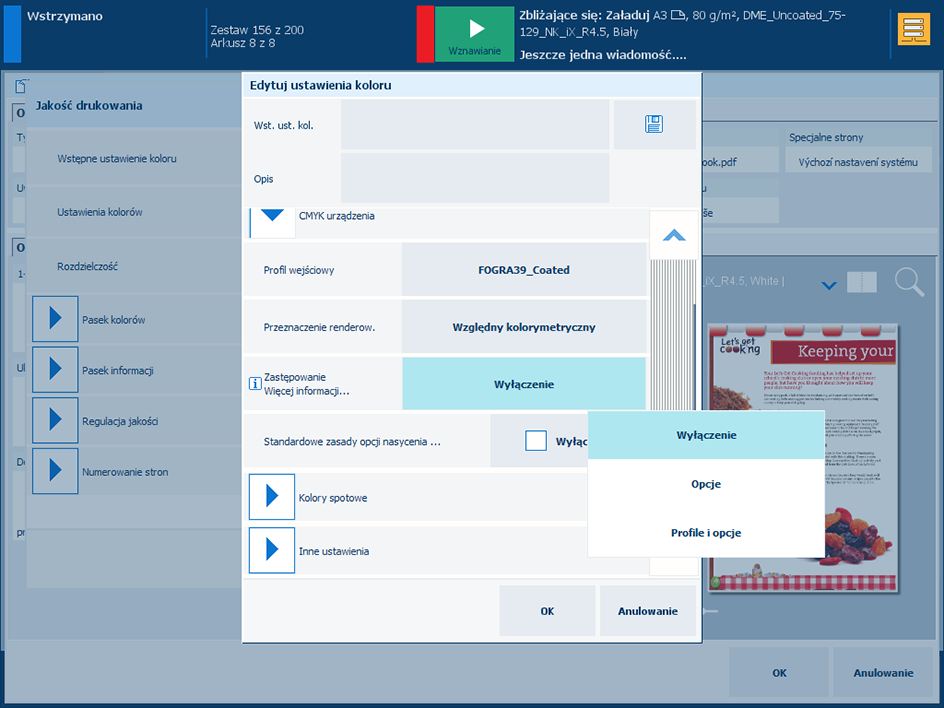 Uchylanie wbudowanych profili wejściowych lub metody renderowania
Uchylanie wbudowanych profili wejściowych lub metody renderowania[Wyłączone]: bez uchylania wbudowanych profili wejściowych i metody renderowania.
[Opcje]: uchylanie tylko wbudowanej metody renderowania.
[Profile i opcje]: uchylanie wbudowanych profili wejściowych i metody renderowania.
Użyj ustawienia [Standardowe zasady opcji nasycenia CMYK] , aby określić czy mają być stosowane standardowe reguły ICC zarządzania kolorami profilu nasycenia CMYK. W przypadku profilu nasycenia CMYK drukarka domyślnie mapuje czyste (100%) kolory wejścia C, M, Y i K na czyste kolory wyjścia C, M, Y i K. Może być jednak konieczne użycie standardowych reguł ICC zarządzania kolorami bez poprawy zarządzania kolorami drukarki.
Użyj ustawienia [Dopasowywanie kolorów spotowych] , aby włączyć lub wyłączyć dopasowywanie kolorów spotowych. Jeśli plik źródłowy zawiera kolor spotowy, drukarka musi znać definicję koloru spotowego, aby wydrukować ten konkretny kolor.
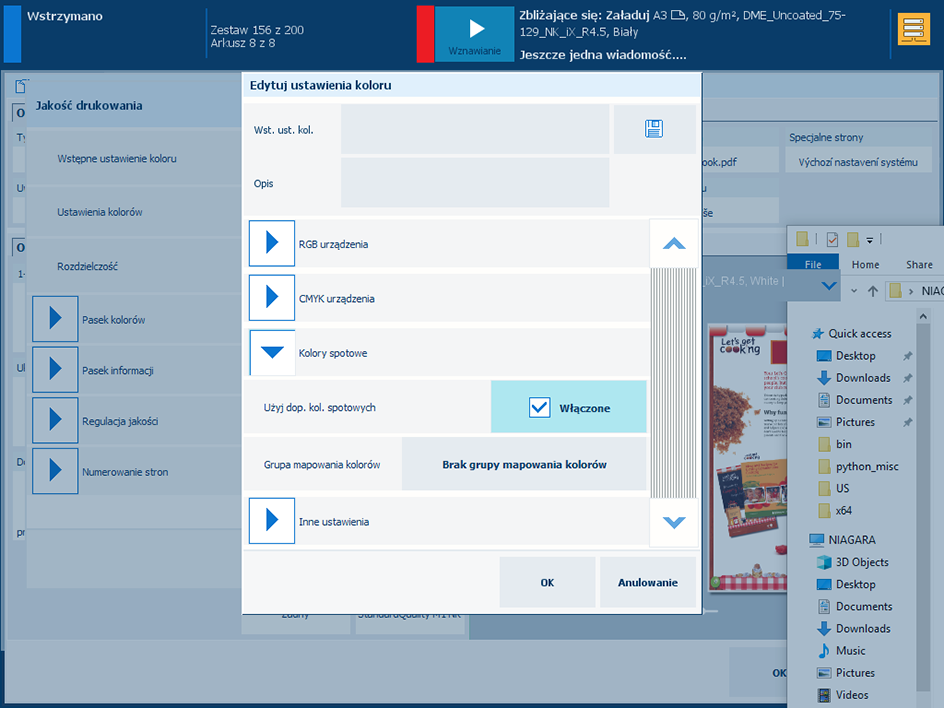 Dostosowanie mapowania kolorów
Dostosowanie mapowania kolorówJeśli ustawienie [Dopasowywanie kolorów spotowych] jest włączone, można wybrać grupę mapowania kolorów. Dzięki mapowaniu kolorów można ponownie określić wartości kolorów źródłowych (RGB, CMYK lub koloru spotowego).
Użyj ustawienia [Drukuj w czerni i bieli] , aby określić, jak mają być drukowane zadania: w czerni i bieli lub w kolorze.
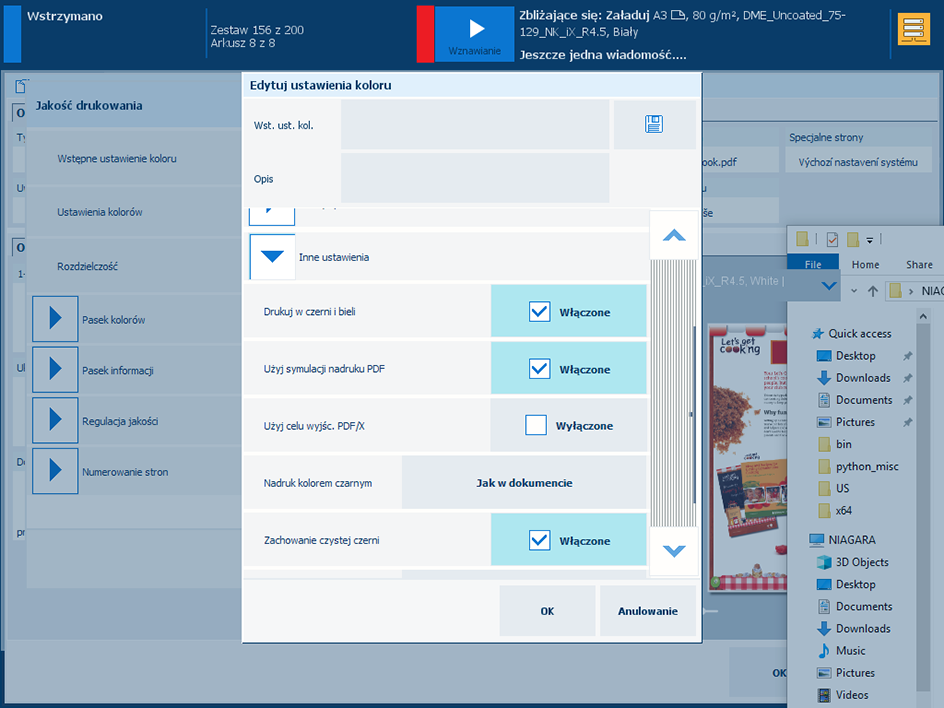 Dostosowanie, czy drukowanie ma przebiegać w czerni i bieli, czy w kolorze
Dostosowanie, czy drukowanie ma przebiegać w czerni i bieli, czy w kolorzeUżyj ustawienia [Symulacja nadruku PDF] , aby zmienić obiekty nieprzezroczyste w przezroczyste. Obiekty znajdujące się pod spodem staną się widoczne. Jeśli ta funkcja jest wyłączona, kolory na wierzchu będą eliminować wszystkie barwy leżące pod nimi.
Użyj ustawienia [Użyj celu wyjśc. PDF/X] , aby wskazać, czy pliki źródłowe PDF mają być drukowane zgodnie z wbudowanym w nie celem wyjściowym. Standardy PDF/X określają warunki drukowania, dla których został utworzony plik PDF/X. Te warunki drukowania są nazywane „celami wyjściowymi”. Drukarka może obsłużyć pliki źródłowe PDF zgodne z PDF/X. Wtedy cel wyjściowy zastępuje metodę renderowania DeviceCMYK i profil wejściowy DeviceCMYK.
Użyj ustawienia [Nadruk kolorem czarnym] , aby wymusić drukowanie czystych czarnych tekstów i grafik na kolorze tła. Funkcja [Nadruk kolorem czarnym] chroni przed pojawianiem się białych linii wokół czarnych znaków i grafik.
[Jak w dokumencie]: nadruk kolorem czarnym nie jest stosowany,
[Włączono dla tekstu]: nadruk kolorem czarnym jest stosowany do tekstu.
[Włączono dla tekstu i grafik]: nadruk kolorem czarnym jest stosowany do tekstu i grafik.
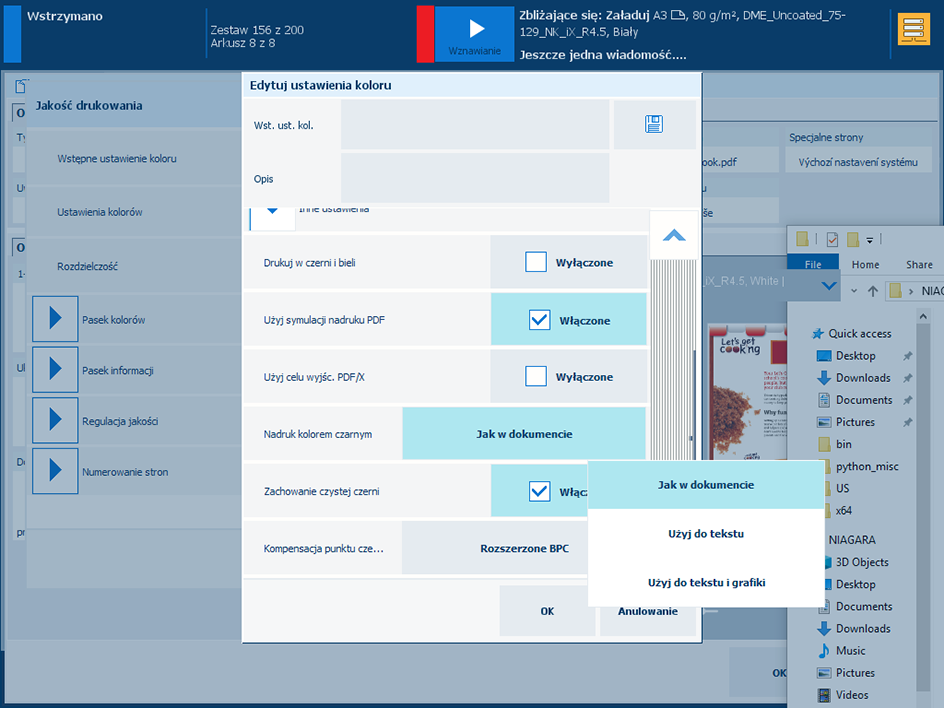 Dostosowanie nadruku kolorem czarnym
Dostosowanie nadruku kolorem czarnymUżyj ustawienia [Zachowanie czystej czerni] , aby stosować funkcję zachowania czystej czerni, ilekroć jest to możliwe. Oznacza to, że kolor czarny ma się składać w 100% z tuszu K. Gdy zachowanie czystej czerni jest niemożliwe lub gdy funkcja ta jest wyłączona, kolor czarny składa się z mieszanki co najmniej dwóch tuszy C, M, Y i K.
Ustawienie [Kompensacja punktu czerni (BPC)] ma zastosowanie do względnego renderowania kolorymetrycznego. Szczegóły w ciemnych obszarach dokumentu mogą zostać utracone podczas standardowej konwersji kolorów. Kompensacja punktu czerni wyrównuje najciemniejszy możliwy do osiągnięcia poziom czerni źródła (punkt czerni) z najciemniejszym poziomem czerni możliwym do osiągnięcia na drukarce.
[Wyłączone]: Kompensacja punktu czerni nie jest stosowana.
[Adobe BPC]: implementacja Adobe przycisku [Kompensacja punktu czerni (BPC)].
[Rozszerzone BPC]: gdy punt czerni w dokumencie jest dość jasny, wybierz opcję [Rozszerzone BPC].
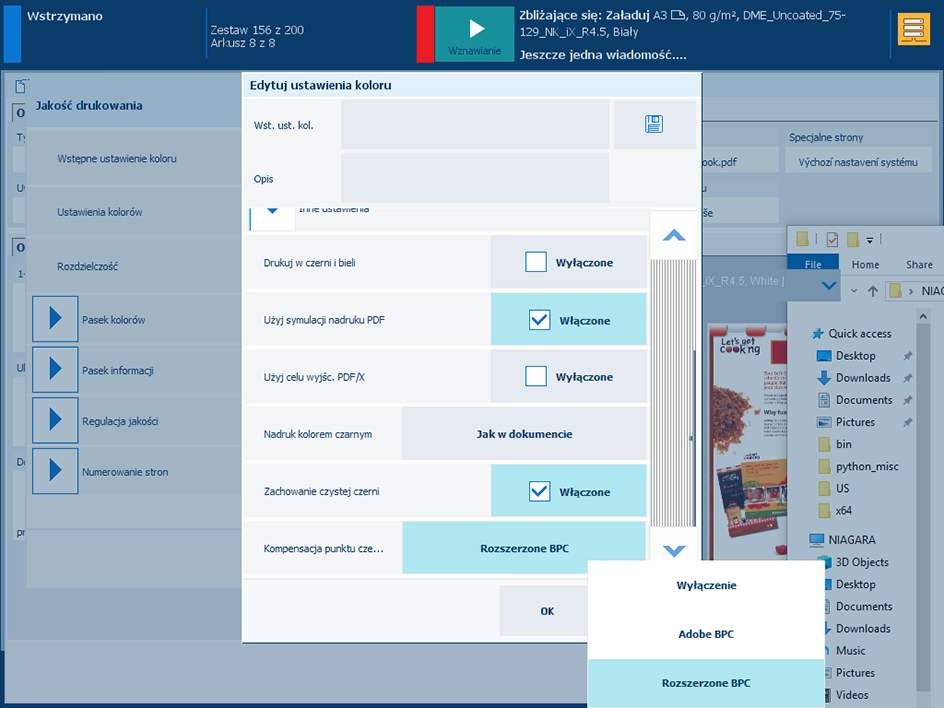 Dostosowanie BPC
Dostosowanie BPCJeśli chcesz zapisać zmiany we wstępnym ustawieniu koloru, dotknij opcji [Zapisz wstępne ustawienie koloru] i wprowadź nazwę.
Dotknij przycisk [OK], aby zapisać zmiany zadania.
Jeśli chcesz wydrukować pasek kolorów, wybierz jeden z dostępnych pasków kolorów.
Z listy rozwijanej [Pasek kolorów] wybierz odpowiedni pasek kolorów.
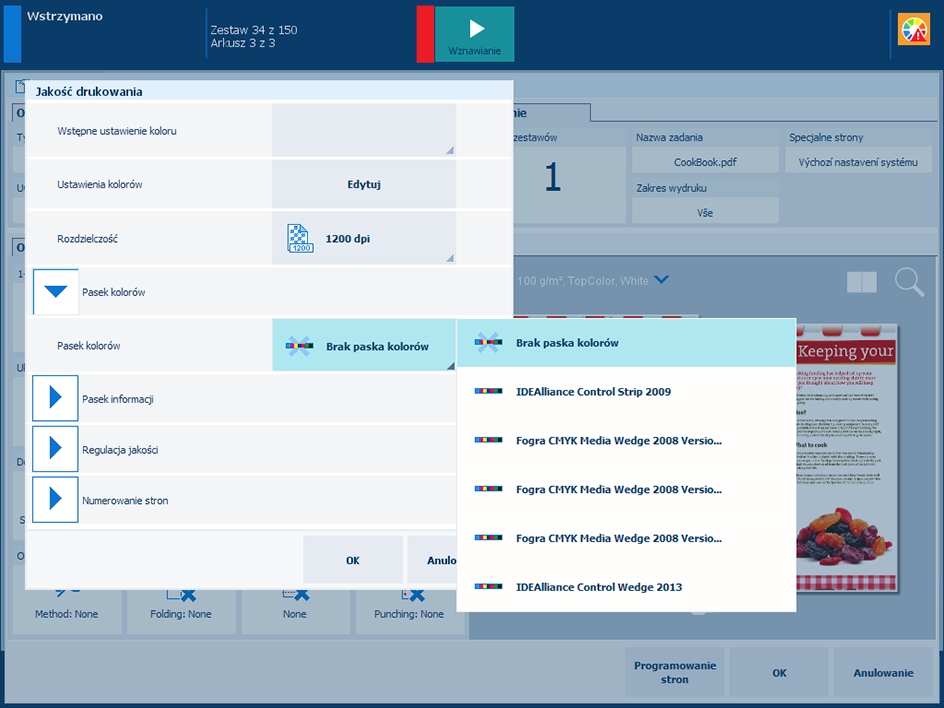 Dostosowanie paska koloru
Dostosowanie paska koloruDotknij opcji [OK], aby zapisać zmiany.
Jeśli chcesz wydrukować pasek informacji, wybierz jeden z dostępnych pasków informacji.
Z listy rozwijanej [Pasek informacji] wybierz odpowiedni pasek informacji.
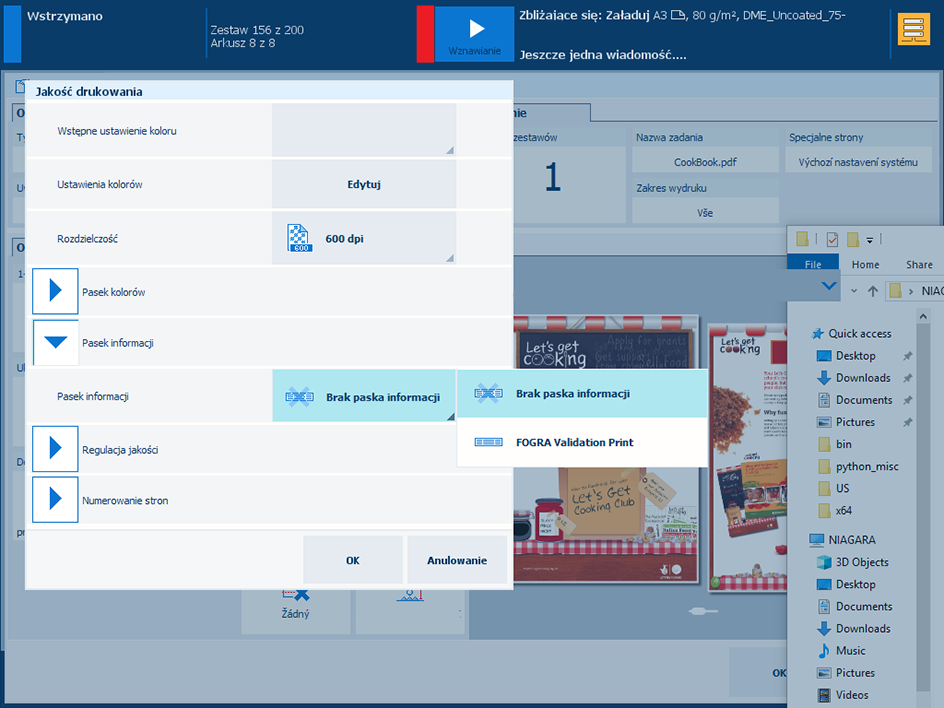 Dostosowywanie paska informacji
Dostosowywanie paska informacjiDotknij opcji [OK], aby zapisać zmiany.
Czcionka domyślna oraz jej rozmiar jest wstępnie zdefiniowany.
Użyj pola wyboru [Numerowanie stron], aby określić użycie numerów stron.
Dotknij opcji [OK], aby zapisać zmiany.
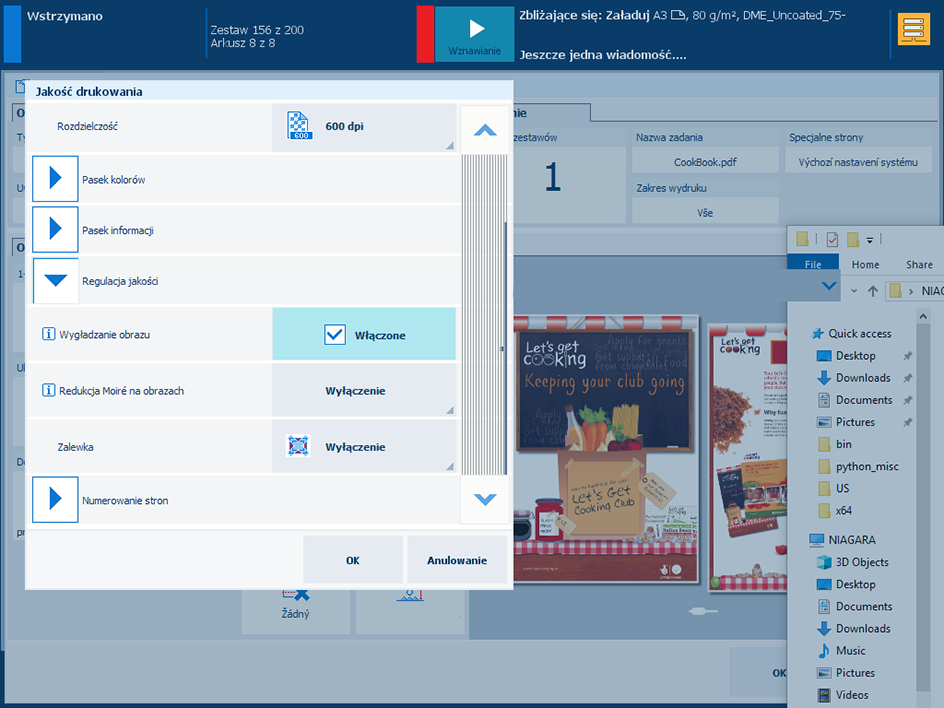 Używanie ustawień regulacji jakości
Używanie ustawień regulacji jakościOtwórz grupę [Regulacja jakości].
Użyj ustawienia [Wygładzanie obrazu], aby zapobiec występowaniu niewygładzonych linii i widocznych pikseli w dokumencie. Mogą się one pojawić, gdy obiekty źródłowe mają niższą rozdzielczość niż rozdzielczość drukarki. Metoda interpolacji [Wygładzanie obrazu] dotyczy wyłącznie obrazów o rozdzielczości poniżej 300 dpi.
Dotknij opcji [OK], aby zapisać zmiany.
Otwórz grupę [Regulacja jakości].
Użyj ustawienia [Redukcja efektu Moiré na obrazach], aby poprawić jakość zdjęć poprzez zastosowanie algorytmu redukcji efektu Moiré Należy pamiętać, że w przypadku obrazów o rozdzielczości poniżej 300 dpi redukcja efektu Moiré następuje tylko wtedy, gdy jest włączone ustawienie [Wygładzanie obrazu].
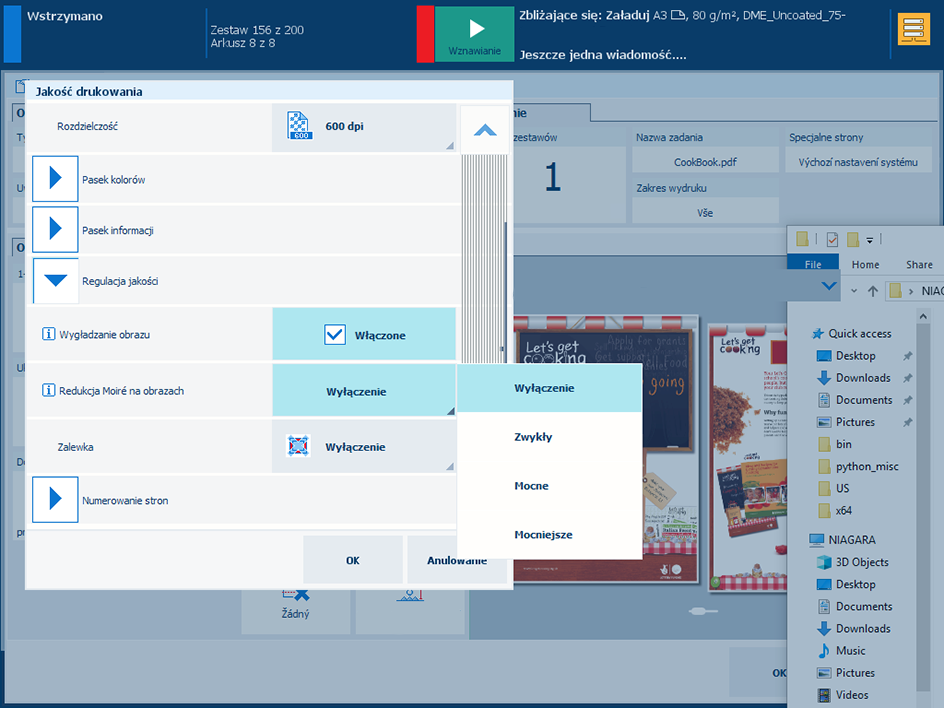 Używanie redukcji efektu Moiré na obrazach
Używanie redukcji efektu Moiré na obrazachDotknij opcji [OK], aby zapisać zmiany.
Jeśli chcesz usprawnić rejestrację obiektów, możesz wybrać jedno z dostępnych wstępnych ustawień trappingu lub utworzyć nowe wstępne ustawienie trappingu.
Otwórz grupę [Regulacja jakości].
Użyj listy rozwijanej [Zalewka], aby wyłączyć zalewki lub wybrać jedno z dostępnych wstępnie zdefiniowanych ustawień zalewkowania.
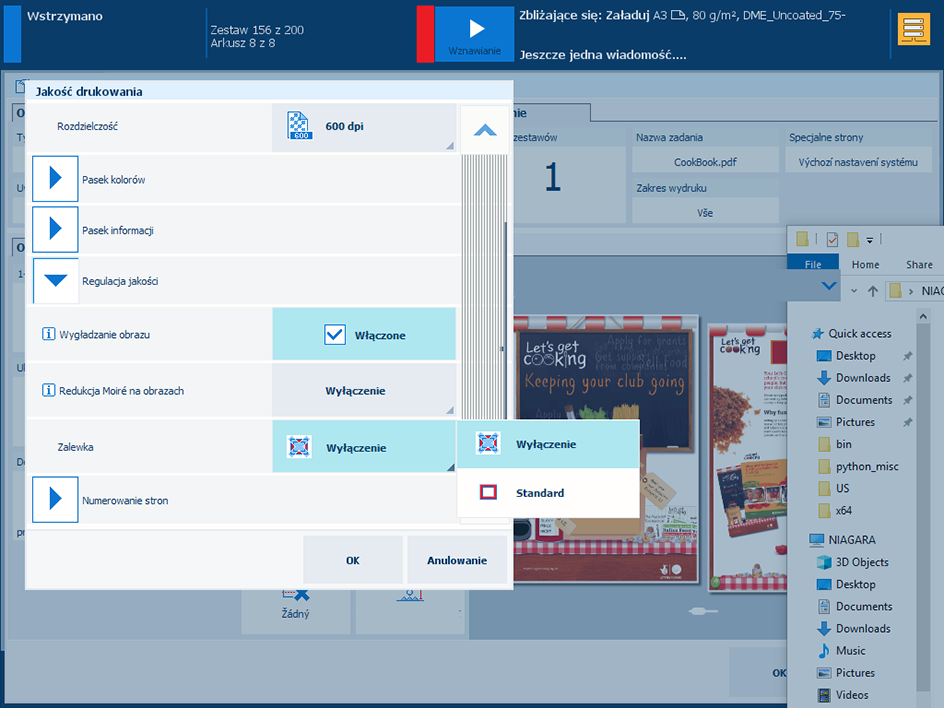 Używanie wstępnie zdefiniowanego ustawienia zalewkowania
Używanie wstępnie zdefiniowanego ustawienia zalewkowaniaDotknij opcji [OK], aby zapisać zmiany.